Garmin GPSMAP 5212 Bedienungsanleitung
Lies die bedienungsanleitung für Garmin GPSMAP 5212 (2 Seiten) kostenlos online; sie gehört zur Kategorie Navigator. Dieses Handbuch wurde von 22 Personen als hilfreich bewertet und erhielt im Schnitt 4.8 Sterne aus 11.5 Bewertungen. Hast du eine Frage zu Garmin GPSMAP 5212 oder möchtest du andere Nutzer dieses Produkts befragen? Stelle eine Frage
Seite 1/2

Een maritieme dienst zoeken en ernaartoe navigeren
Vanaf uw huidige positie naar een maritieme dienst zoeken en er naartoe navigeren:
1. Tikinhetstartschermop > .Waarheen? Buitengaats diensten
2. Tikophetsoortmaritiemedienstwaarunaartoewiltnavigeren.Dekaartplottergeefteenlijst
metde50dichtstbijzijndepositiesendeafstandenpeilingtotdezepositiesweer.
3. Tikophetsoortmaritiemedienstwaarunaartoewiltnavigeren.Erwordteenschermmet
informatieoverdegeselecteerdemaritiemedienstweergegeven.
4. Tikop > omrechtstreeksnaardelocatietenavigeren.(OftikopNavigeren naar Ga naar
Route naaromeenspeciekeroutenaardelocatietemaken.)
5. Volgdegekleurdelijnophetschermnaardebestemming.
Naar een bestemming op de kaart navigeren
Naar een bestemming op de kaart navigeren:
1. Tikinhetstartschermop > .Kaarten Navigatiekaart
2. Tikophetpuntopdekaartwaarunaartoewiltnavigeren.Eenaanwijzer( )markeerthet
punt.
3. Tikop .Navigeren naar
4. Tikop alsurechtstreeksnaardepositiewiltnavigeren.Ga naar
5. Volgdelijnopdenavigatiekaartnaardebestemming.
Een waypoint markeren
Uw huidige positie als een waypoint markeren:
1. Drukongeachthetschermdatwordtweergegevenop .Mark
2. Tikop omeenspeciekenaam,symbool,waterdiepte,watertemperatuurofeenWijzig
opmerkingoptegeven.
Een nieuw waypoint maken:
1. Tikinhetstartschermop > .Kaarten Navigatiekaart
2. Tikopdepositiedieualswaypointwiltmarkeren.
3. Tikop . Creëer waypoint
Navigatiekaart
Navigatiekaart Naar bestemming gaan
Lijst met maritieme diensten Naar bestemming gaan
Een waypoint bewerken:
1. Tikinhetstartschermop > .Kaarten Navigatiekaart
2. Selecteerhetwaypointopdenavigatiekaart.
3. Tikopdeknopvoorhetwaypointdatuwiltbewerken.
4. Tikop .Wijzig
5. Selecteerhetkenmerkvanhetwaypointdatuwiltwijzigen( , , ,Naam Symbool Diepte
Watertemp Opmerking.of ).
Een waypoint verwijderen:
1. Tikinhetstartschermop > > .Informatie Gebruikersgegevens Waypoints
2. Tikophetwaypointdatuwiltverwijderen.
3. Tikop > .Herzie Wis
Een waypoint bewerken of verwijderen
GPSMAP®5000-serie
Verkortehandleiding

De kaartplotter inschakelen:
1. Drukkortopde .aan-uitknop
2. Tikop alshetwaarschuwingsschermwordtweergegeven.Akkoord
Het toestel in- en uitschakelen Routes maken en bewerken
Augustus 2010 Onderdeelnummer 190-00803-55 Rev. C Gedrukt in Taiwan
De kaartplotter uitschakelen:
1. Houdde ingedrukt.aan-uitknop
2. Alseréénkaartplotterisaangesloten,wordtdekaartplotteruitgeschakeld.Alsermeerdere
kaartplotterszijnaangesloten,wordtugevraagdofuhetgehelesysteemwiltuitschakelen.
Tikop alsuhetgehelenetwerkwiltuitschakelen,ofop alsudekaartplotterindeJa Nee
slaapstandwiltzetten.
De schermverlichting en kleurmodus aanpassen
De schermverlichting aanpassen:
1. Drukalsdekaartplotterisingeschakeldkortopde .aan-uitknop
2. Tikop .Schermverlichting
3. Selecteereenoptieomdeschermverlichtinginteschakelen:
• Alsuwiltdatdekaartplotterdeschermverlichtingautomatischaanhetomgevingslicht
aanpast,tikdanop .Auto
• Alsudeschermverlichtinghandmatigwiltaanpassen,houddanOpofNeeringedruktoftik
enversleepdehelderheidsbalk.
De kleurmodus aanpassen:
1. Drukkortopde .aan-uitknop
2. Tikop .Kleurmodus
3. Tikop , of .Dagkleuren Nachtkleuren Auto
Combinatieschermen gebruiken
Toegang tot schermcombinaties en deze wijzigen:
1. VoereenvandevolgendeactiesuitomtoegangtekrijgentothetschermWijzig
combinatie:
• Tikterwijlereencombinatieschermisgeopendop .Menu > Wijzig combinatie
• Tikinhetstartschermop > (indienbeschikbaar).Combinaties Ongebruikte combo
2. Selecteereenoptieomhetcombinatieschermaantepassen.AlsueenBlueChart ®
g2Vision®SD-kaarthebtofbentverbondenmetnetwerktoestellenzoalseenecholood
enradar,zijnermeercombinatieschermenmogelijk.
• Tikop omhetaantalcombinatieschermenteselecteren.Functies
• Tikop alsudeverticaleofhorizontaleindelingwiltwijzigen.Indeling
• Tikop alsudegegevensbalkwiltin-ofuitschakelen.Databalk
• Tikopeengenummerdeoptie,zoals1. Nav.kaart
of2. Perspective 3D
inhetvoorbeeld,om
hetweertegeven
combinatiescherm
teselecteren.
Een route vanaf uw huidige positie berekenen
1. Tikinhetstartschermop > .Kaarten Navigatiekaart
2. Tikopuwbestemmingopdenavigatiekaart.Tikophetschermenversleepdekaartmetuw
vinger.Debestemmingwordtaangegeven
met .
3. Tikop > .Navigeer naar Route naar
4. Tikopdelocatiewaarudelaatstekoerswijziging
inderichtingvanuwbestemmingwiltmaken.
5. TikopVoeg koersw. toe.
6. Alsuaanvullendekoerswijzigingenwilttoevoegen,
raakdansteedsdepositieaanwaarueen
koerswijzigingwiltuitvoeren(werkterugvanafde
eindbestemming)entikopVoeg koersw. toe.
7. Tikop omderoutetevoltooienoftikopOK
Annuleer routeomderoutetewissen.
Een route vanaf een andere positie berekenen:
1. Tikinhetstartschermop >Informatie
Gebruikersgegevens Routes Nieuwe route> > >
Gebruik kaart.
2. Tikophetstartpuntvanderoute.Hetstartpunt
wordtaangegevenmet .
3. TikopVoeg koersw. toe.
4. Tikopdelocatievandeeerstekoerswijziging.
5. TikopVoeg koersw. toe.Herhaaldittotderoutecompleetis.
Een route bewerken:
1. Tikinhetstartschermop > > .Informatie Gebruikersgegevens Routes
2. Tikopderoutedieuwiltbewerken.
3. Tikop > .UkuntdenaamvanderouteendekoerswijzigingenbewerkenHerzie Wijzig route
ofderouteverwijderen.
De functie Man-over-boord gebruiken
Een MOB-locatie (man-over-boord) markeren en er naartoe navigeren:
1. Tikinhetstartschermop .Man-over-boord
2. Tikop omtebeginnenmetnavigerennaardeMOB-locatie.Ja
Een MOB-positie verwijderen:
1. Tikinhetstartschermop >Informatie
Gebruikersgegevens Waypoints> .
2. TikopdeMOB-positiedieuwiltverwijderen.
MOB-positieswordenaangeduidmethet
symbool .
3. Tikop > .Herzie Wis
Man-over-boord
Ga naar www.garmin.com voor meer documentatie en informatie.
Helderheidsbalk
Lees de gids Belangrijke veiligheids- en productinformatie in de verpakking voor
productwaarschuwingen en andere belangrijke informatie.
© 2007–2010 Garmin Ltd. of haar dochtermaatschappijen
Garmin
®
, het Garmin-logo, GPSMAP
®
, BlueChart
®
en g2 Vision
®
zijn handelsmerken van Garmin Ltd. of haar
dochtermaatschappijen, geregistreerd in de Verenigde Staten en andere landen. Deze handelsmerken mogen niet
worden gebruikt zonder uitdrukkelijke toestemming van Garmin.
Combinatiescherm
1
Combinatiescherm
2
Gegevensbalk
Produktspezifikationen
| Marke: | Garmin |
| Kategorie: | Navigator |
| Modell: | GPSMAP 5212 |
Brauchst du Hilfe?
Wenn Sie Hilfe mit Garmin GPSMAP 5212 benötigen, stellen Sie unten eine Frage und andere Benutzer werden Ihnen antworten
Bedienungsanleitung Navigator Garmin
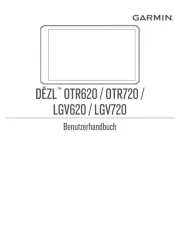
27 Juli 2025
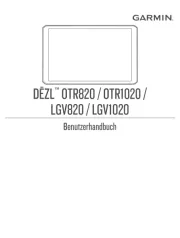
27 Juli 2025
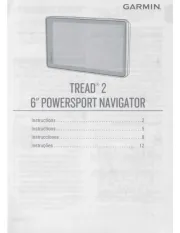
27 Juli 2025
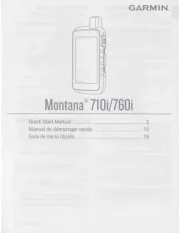
27 Juli 2025

2 Oktober 2024

1 Oktober 2024

25 September 2024

25 September 2024

25 September 2024

18 September 2024
Bedienungsanleitung Navigator
- Sanyo
- SilverCrest
- Coyote Systems
- Chrysler
- Rand McNally
- Parrot
- Rosen
- Scosche
- Boss
- GlobalSat
- ARCHOS
- Alfa Romeo
- ModeCom
- Airis
- Volvo
Neueste Bedienungsanleitung für -Kategorien-
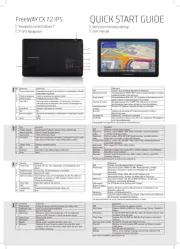
9 August 2025
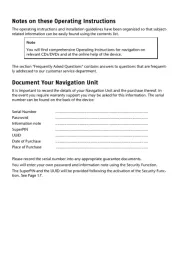
3 August 2025
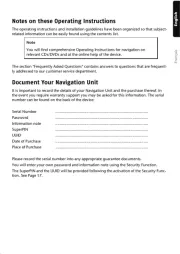
2 August 2025
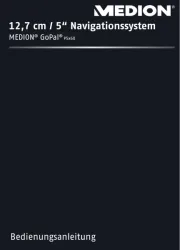
2 August 2025
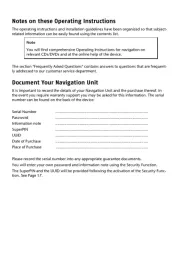
2 August 2025
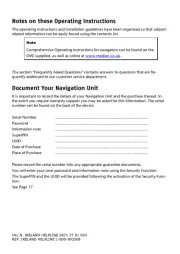
2 August 2025
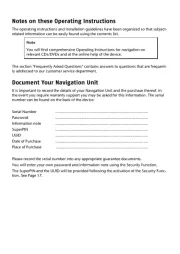
2 August 2025
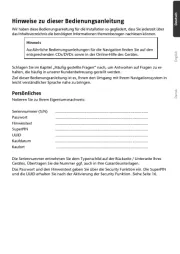
2 August 2025

1 August 2025
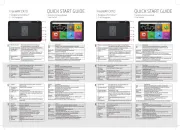
24 Juli 2025